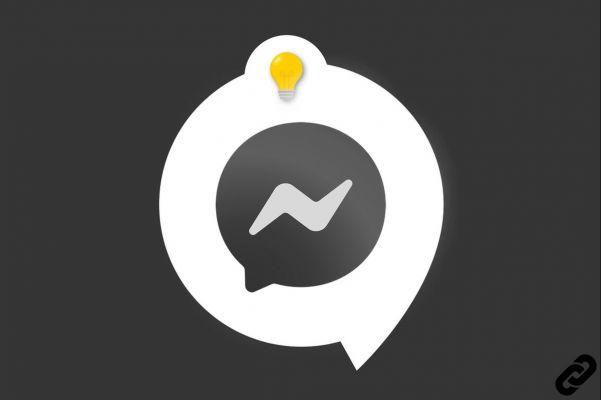Cómo configurar macOS Control Center
Le recordamos que su Mac debe tener macOS Big Sur o posterior, el Centro de control no está disponible en versiones anteriores del sistema operativo.
- Haga clic en el menú Manzana y luego Preferencias del sistema.

- Seleccione el icono en la ventana. Barra de menú y muelle.

- En la columna de la izquierda tienes todas las funciones que pueden integrar el centro de control.
- Desde allí, seleccione las opciones que prefiera. Puede eliminar una función como Wi-Fi, Bluetooth para colocarla en la barra de menú, por ejemplo. O agregue la gestión de brillo (Pantalla) o volumen (Sonido) que no están presentes por defecto.

- Algunas funciones como No molestar o Duplicación de pantalla, además de seleccionar los períodos de visualización: En fase de actividad ou Toujours.


- Es posible agregar a través de la sección Otros módulos funciones opcionales: accesos directos de accesibilidad y cambio de usuario.

Ahora ha personalizado el centro de control y la barra de menú como una ventaja si así lo desea. No dudes en volver a refinarlo con el tiempo según tus usos.
Para seguirnos, lo invitamos a descargar nuestra aplicación para Android e iOS. Podrá leer nuestros artículos, archivos y ver nuestros últimos videos de YouTube.
Domina tu Mac con nuestros tutoriales de macOS
- Cómo hacer que tu Mac lea texto en voz alta
- ¿Cómo tomar una captura de video y grabar la pantalla de tu macOS?
- Cómo configurar una aplicación predeterminada en Mac
- ¿Cómo copiar y pegar entre Mac y iPhone o iPad?
- Cómo habilitar el modo oscuro en Mac